Lehrkräfte haben die Möglichkeit, Aufgaben in Classroom zu kopieren. Tun Dadurch werden auch die in den Aufgaben enthaltenen Add-on-Anhänge kopiert. So sparen Lehrkräfte viel Zeit, wenn sie Aufgaben für mehrere oder für neue Abschnitte in jedem Schuljahr.
Wenn Lehrkräfte eine Aufgabe in Classroom kopieren, werden die kopierten
Zuweisung hat unterschiedliche courseId-, itemId- und attachmentId-Abfragen
im Vergleich zur ursprünglichen Zuweisung.
Inhalte kopieren
In den folgenden Abschnitten wird beschrieben, wie Lehrkräfte Aufgaben in Google Classroom:
Kurse kopieren
Beim Kopieren eines Kurses werden alle darin enthaltenen Aufgaben in den einen neuen Kurs als Entwurf speichern. Die Lehrkraft kann die Aufgaben dann für die Schüler/Studenten veröffentlichen. für den neuen Kurs angemeldet sind. Ein Schüler/Student kann im ursprünglichen Kurs angemeldet sein und den kopierten Kurs. Das kann passieren, wenn ein Schüler oder Student zurückgehalten wird oder einen .
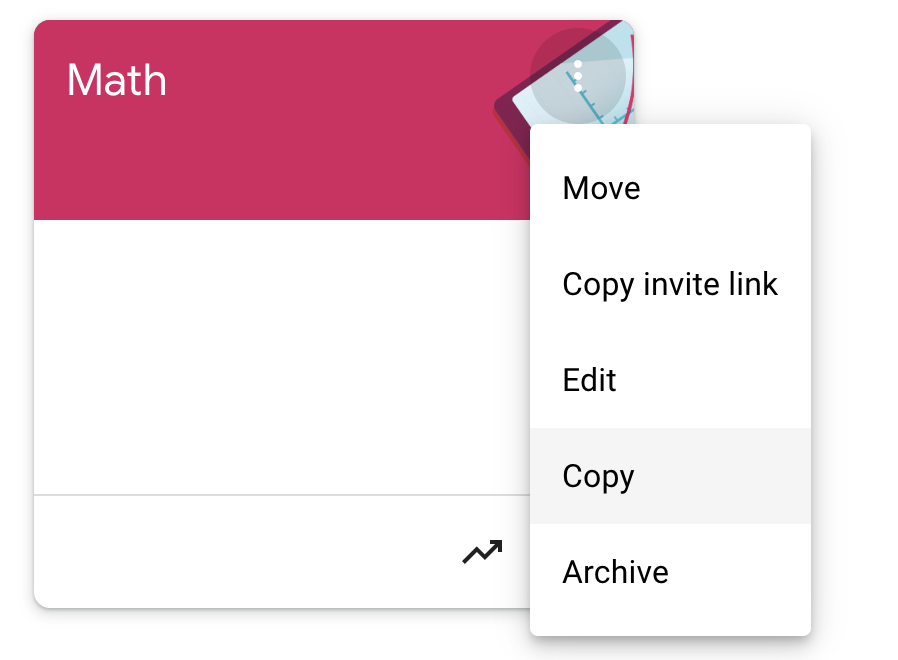
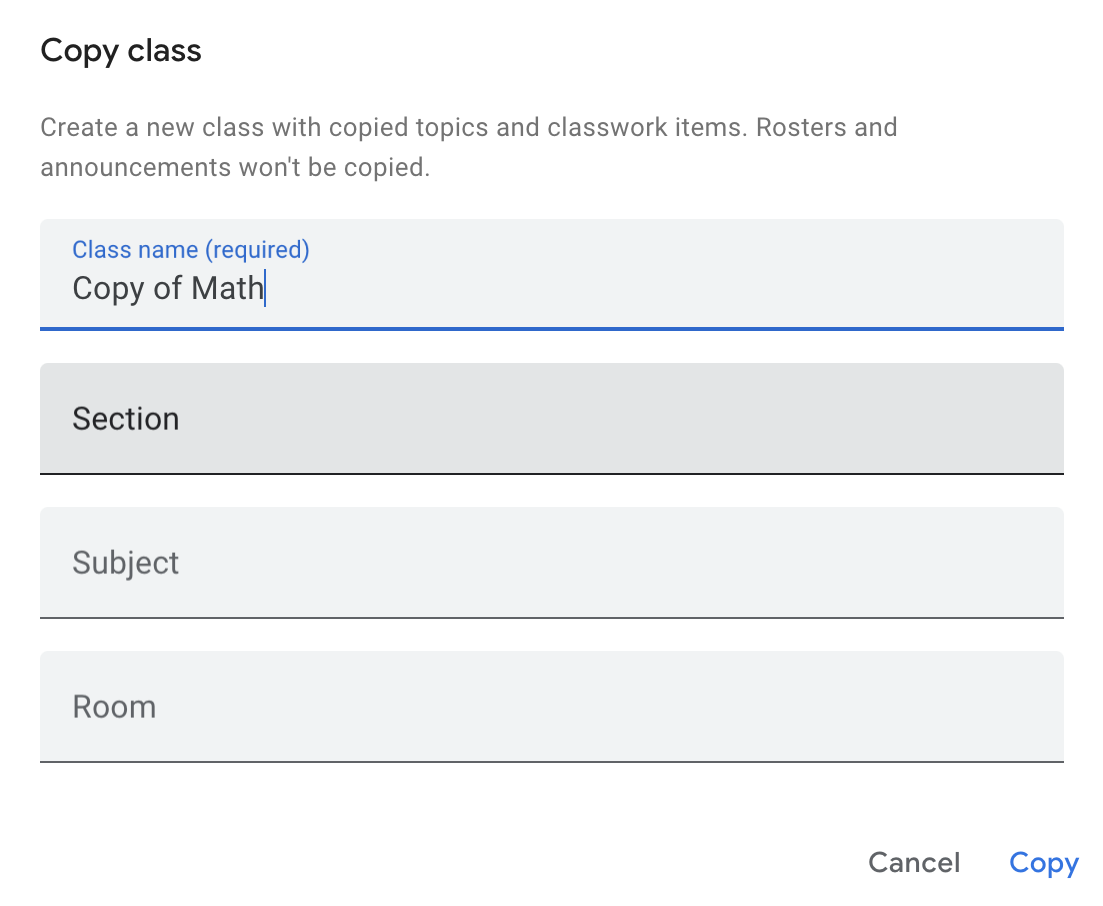
Abbildung 1. Lehrkräfte können Kurse kopieren, indem sie zur in Classroom und dann auf Kopieren. Gehen Sie dann so vor: kann die Lehrkraft im Pop-up-Fenster Details zum Kurs angeben und diese kopieren.
Aufgaben für mehrere Kurse veröffentlichen
Lehrkräfte können Aufgaben über das Seite zur Aufgabenerstellung. ist es möglich, dass ein Schüler/Student .
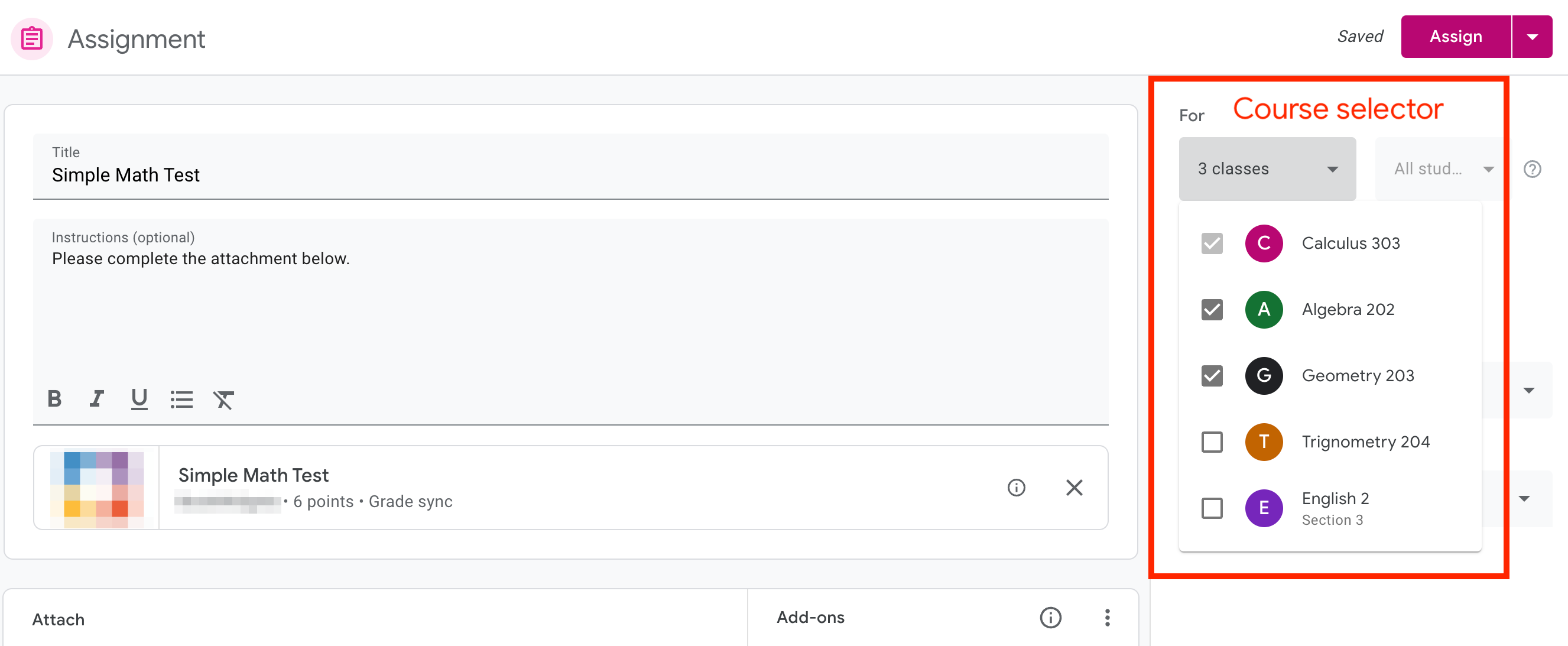
Abbildung 2: Lehrkräfte können eine Aufgabe in mehreren Kursen veröffentlichen, in der Seitenleiste auf der Seite zur Aufgabenerstellung auf das Drop-down-Menü Auswahl mehrerer Kurse.
Beiträge wiederverwenden
Lehrkräfte können einen Beitrag wiederverwenden, indem sie den Tab Kursaufgaben aufrufen und auf Erstellen: Über das Drop-down-Menü können sie auf Beitrag wiederverwenden klicken, um einen Kurs auszuwählen. und wählen Sie dann die Aufgabe aus, die Sie wiederverwenden möchten.
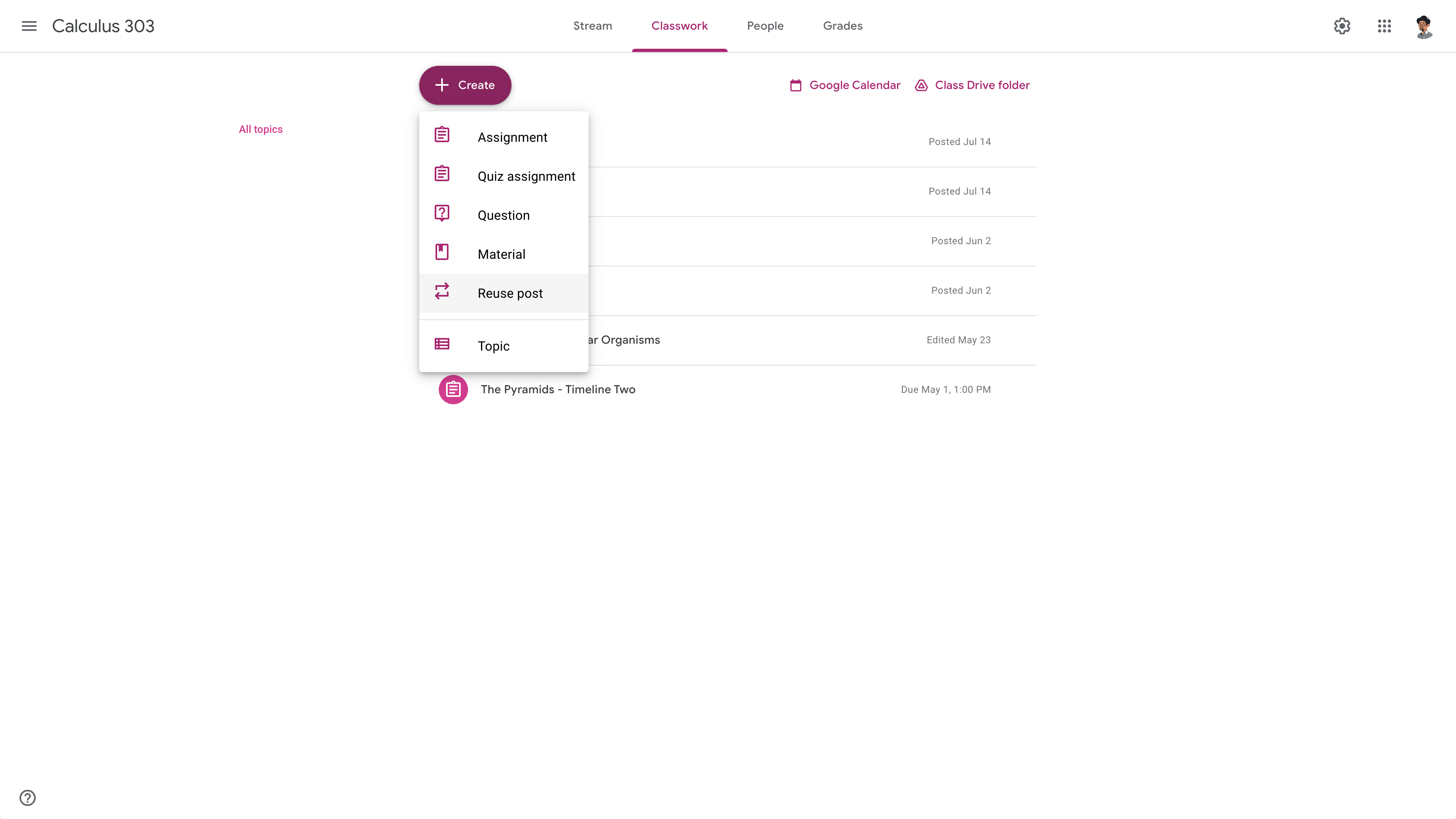
Abbildung 3: Lehrkräfte können einen Beitrag aus der Kursaufgaben und dann auf Beitrag wiederverwenden.
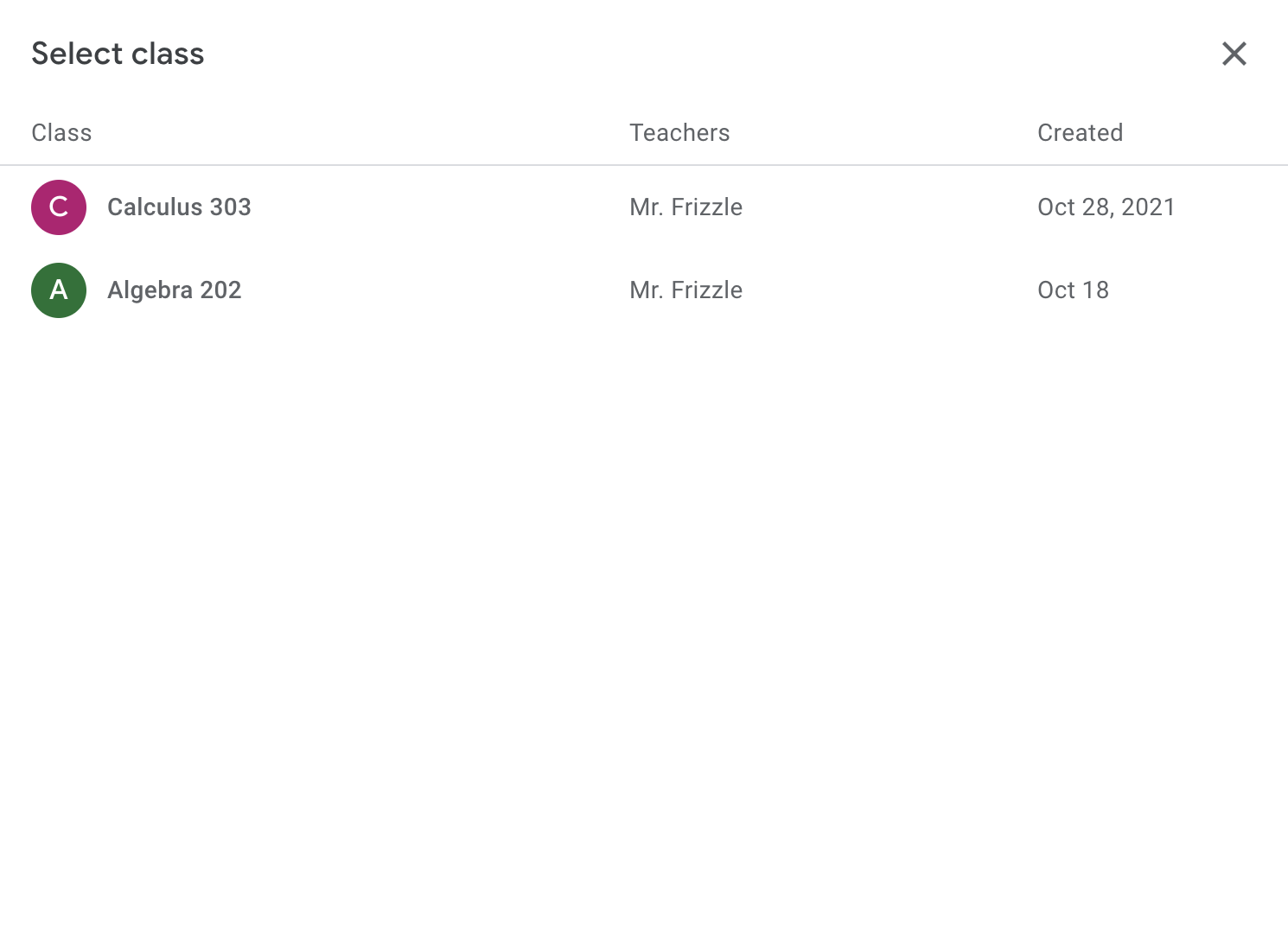
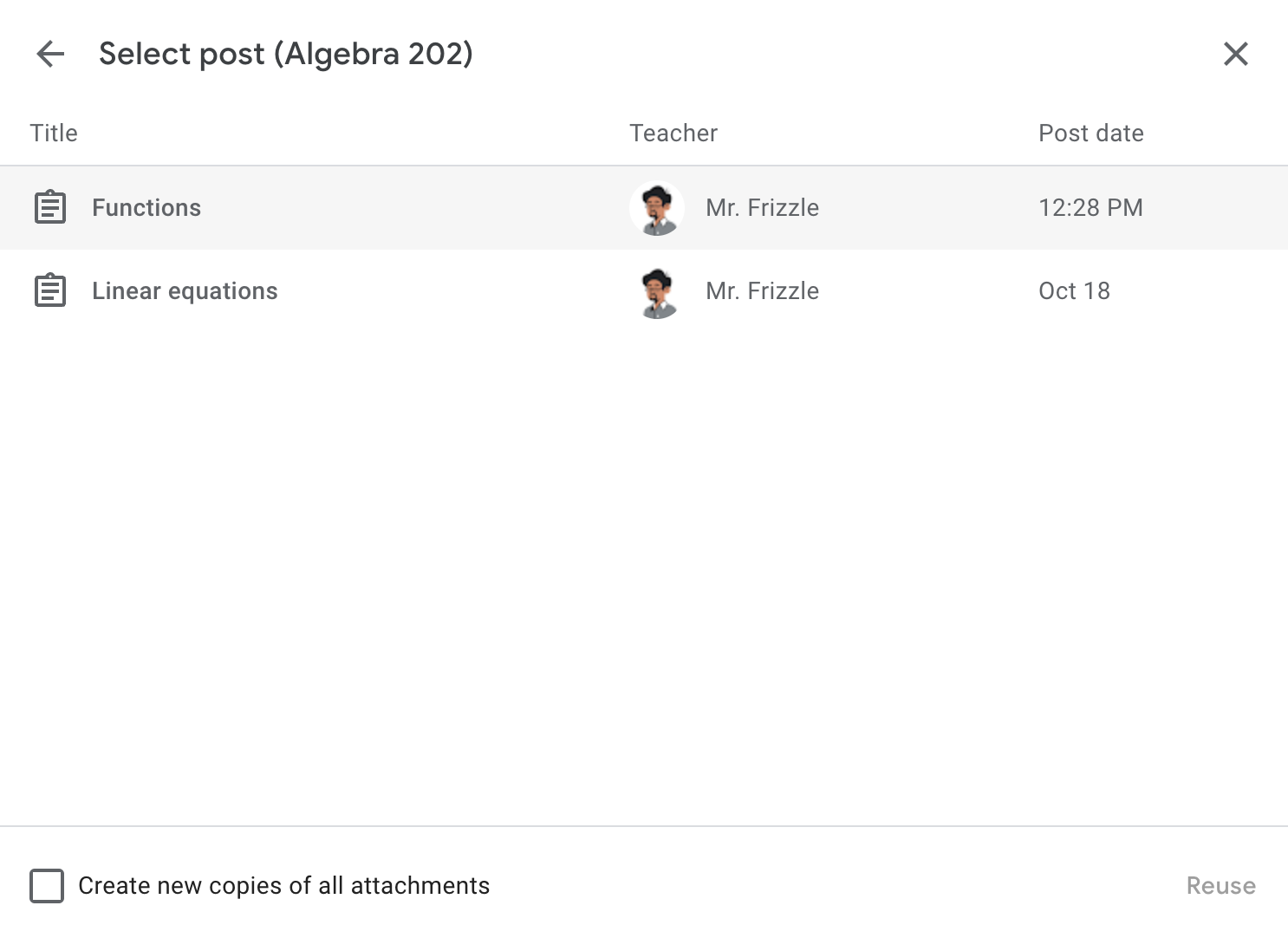
Abbildung 4: Nachdem sie auf Beitrag wiederverwenden geklickt haben, können sie einen Kurs auswählen und die sie wiederverwenden möchten.
Erwartetes Verhalten
Wenn ein Kurs oder eine Aufgabe kopiert wird, kann derselbe Schüler/Student denselben Add-on-Anhänge in verschiedenen Kursen. Das empfohlene Verhalten für für Add-ons in der kopierten Aufgabe:
- Sorgen Sie dafür, dass Lehrkräfte weiterhin eine Vorschau des Anhangs im
teacherViewUriWenn für Ihr Add-on eine Lizenzierung erforderlich ist, die Lehrkraft einen kopierten Kurs korrekt eingerichtet und eine nutzerfreundliche Mitteilung die richtige Vorgehensweise zu finden. Zumindest sollten Lehrkräften darf im iFrame keine Fehlerseite angezeigt werden. - Sorgen Sie dafür, dass die Schüler/Studenten einen neuen Add-on-Anhang in der
studentViewUrisehen. Für Anhänge vom Typ „Aktivität“ bedeutet dies, dass der Anhang unvollständig ist und die Schüler/Studenten keine ihrer Antworten sehen können aus einem anderen Kurs. Wenn derselbe Schüler/Student in Ihrem Add-on nicht einen Anhang zweimal ausfüllen, eine nutzerfreundliche Nachricht mit einer Beschreibung der Szenario oder einen Weg zur Lösung des Problems. Bei Inhaltstypenanhängen: Das bedeutet, dass die Inhalte dem Schüler in derstudentViewUriZumindest dürfen Schüler keine Fehlerseite sehen. im iFrame. - Sicherstellen, dass Lehrkräfte die abgegebene Aufgabe der kopierten Aufgabe sehen
in
studentWorkReviewUri. Die Lehrkraft sollte eine die abgegebene Aufgabe eines Schülers/Studenten für den Anhang aus einem anderen Kurs. Ganz im Gegenteil, Zumindest dürfen Lehrkräfte keine Fehlerseite im iFrame sehen.
iFrame für Lehreransicht
Wenn eine Lehrkraft teacherViewUri startet, wird attachmentId als
courseId, itemId, itemType und
login_hint (wenn der Nutzer Ihre Anwendung bereits autorisiert hat). Das attachmentId
damit der richtige Anhang im iFrame angezeigt wird.
Wenn Sie keinen Eintrag zu den Abfrageparametern im teacherViewUri haben,
können das Objekt CopyHistory in der Ressource AddOnAttachment für Folgendes verwenden:
die ursprüngliche Aufgabe. Anschließend können Sie den richtigen Anhang anzeigen.
in teacherViewUri.
iFrame für Schüler/Studenten
Wenn ein Schüler/Student studentViewUri startet, wird attachmentId gesendet als
courseId, itemId, itemType und
login_hint (wenn der Nutzer Ihre Anwendung bereits autorisiert hat). Um das Creative
Wenn eine Aufgabe oder ein Kurs kopiert wird, verwenden Sie für die studentViewUri zwei Parameter:
attachmentId, das aus der Anfrage-URL abgerufen werden kann.submissionId, die durch Aufrufen des entsprechendencourseWork.getAddOnContext,courseWorkMaterials.getAddOnContextoderannouncements.getAddOnContext-Methode basierend aufitemTypeund Lesematerialien das ObjektStudentContext.
Die attachmentId ist eine eindeutige Kennung für den Anhang. Die
submissionId ist jedoch nicht immer eindeutig. Daher wird eine kopierte bzw.
Die wiederverwendete Zuweisung hat eine andere attachmentId, aber die submissionId kann
unverändert bleiben. Wenn der Schüler/Student studentViewUri startet, können Sie Folgendes anzeigen:
Anhang hinzufügen, indem die Aufgaben von Schülern/Studenten anhand eines zusammengesetzten Schlüssels der
attachmentId und submissionId.
Wenn das studentViewUri-Element nur auf Grundlage von submissionId gerendert wird, besteht das Risiko,
dem Schüler oder Studenten seine abgegebene Aufgabe aus einem anderen Kurs zeigen,
Es kann nicht garantiert werden, dass submissionId eindeutig ist.
Wie bereits erwähnt, können Sie das Objekt attachmentId verwenden, wenn Sie es nicht identifizieren können.
CopyHistory-Objekt in der AddOnAttachment-Ressource, um den
ursprünglichen Zuweisung und deren Suchparameter.
iFrame für die Aufgabenbewertung von Schülern/Studenten
Wenn die Lehrkraft studentWorkReviewUri startet, werden die attachmentId und die
submissionId werden zusätzlich zu den courseId- und
itemId und itemType. Mit diesen Abfrageparametern können Sie die
AddOnAttachment-Ressource oder CopyHistory-Ressource, wenn Sie nicht identifizieren können
der angegebene attachmentId. So können Sie nach Aufgaben von Schülern/Studenten suchen:
Zusammengesetzter Schlüssel aus attachmentId und submissionId
